 Tutoriel logiciel
Tutoriel logiciel
 application mobile
application mobile
 Comment faire fonctionner la dermabrasion des caractères PS
Comment faire fonctionner la dermabrasion des caractères PS
Comment faire fonctionner la dermabrasion des caractères PS
L'éditeur PHP Banana vous présente aujourd'hui une compétence PS très pratique : l'opération de meulage de la peau des personnages. Dans PS, la dermabrasion est une technologie de retouche d'image couramment utilisée, qui peut aider la peau du personnage à devenir plus délicate et plus lisse, et à améliorer la texture globale de l'image. Avec des opérations simples, vous pouvez rendre vos photos plus naturelles et plus belles. Ensuite, apprenons les méthodes de fonctionnement spécifiques du meulage de la peau des personnages PS !
Cependant, de nombreux débutants et passionnés de photographie sont souvent déconcertés par la technique de dermabrasion de Photoshop, en partie parce que cette technique nécessite la connaissance de plusieurs outils et filtres et la maîtrise de leur application appropriée. De la manipulation de base des calques aux modes de fusion avancés, les étapes de skinning correctes peuvent considérablement améliorer l'effet visuel global de votre travail. Dans ce guide, nous présenterons en détail les étapes et techniques spécifiques de dermabrasion des personnages dans Photoshop. Que vous soyez un débutant ou un utilisateur expérimenté, vous pouvez apprendre à réaliser efficacement une dermabrasion grâce à ce guide. Votre travail de portrait passe au niveau supérieur. .
ps Comment refaire rapidement la surface d'un personnage sans plug-insRendu :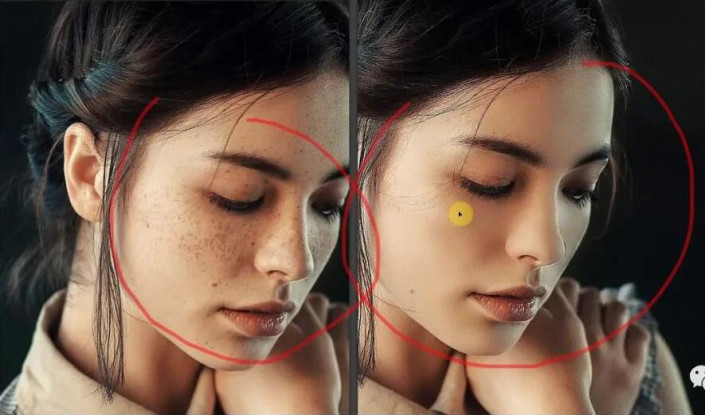
Première étape, "Ctrl+O" ouvrez la photo à retoucher, et vous verrez que la belle a des taches de rousseur sur son visage.

La conversion du calque d'arrière-plan en calque normal est une étape clé de l'opération. Maintenez simplement la touche "Alt" de votre clavier enfoncée et double-cliquez sur le bouton gauche de la souris pour convertir le calque d'arrière-plan en un calque normal modifiable.
Sélectionnez le calque et cliquez sur la touche de raccourci "Ctrl+j" pour copier un calque.
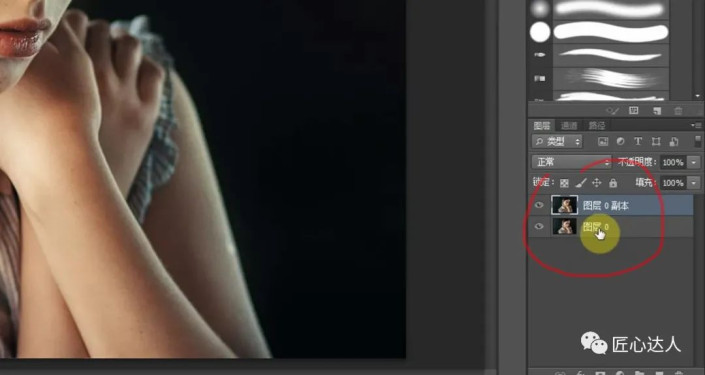
La troisième étape consiste à ouvrir "Fenêtre-Historique" et la fenêtre "Historique" apparaîtra. Ne vous inquiétez pas pour l'instant.
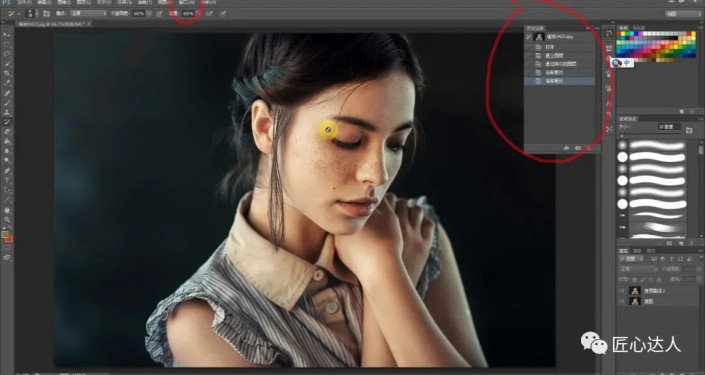
Étape 4 : Sélectionnez le calque copié, cliquez sur "Filtre-Flou-Flou gaussien", définissez la valeur de flou sur environ "10" et cliquez sur "OK".

La cinquième étape consiste à déplacer la petite icône de pinceau de la petite fenêtre "Historique" vers la dernière ligne, puis à sélectionner l'avant-dernière ligne.

La sixième étape consiste à sélectionner "l'outil Pinceau historique" dans la barre d'outils de gauche pour étaler les taches de rousseur sur le visage. La taille du pinceau peut être ajustée. Pendant le processus de peinture, vous pouvez cliquer sur "Ctrl + +" ou "Ctrl + -" pour ajuster la taille d'affichage de l'objet modifié.

 Étape 7 : Après application, la peau semble manquant de texture et irréelle. Cliquez sur le calque d'image d'origine, copiez un calque et déplacez-le vers le calque supérieur. Sélectionnez ce calque, cliquez sur "
Étape 7 : Après application, la peau semble manquant de texture et irréelle. Cliquez sur le calque d'image d'origine, copiez un calque et déplacez-le vers le calque supérieur. Sélectionnez ce calque, cliquez sur "Filtre-Autre-Préserver le contraste élevé" et ajustez la valeur à "0,5-1" pixels.
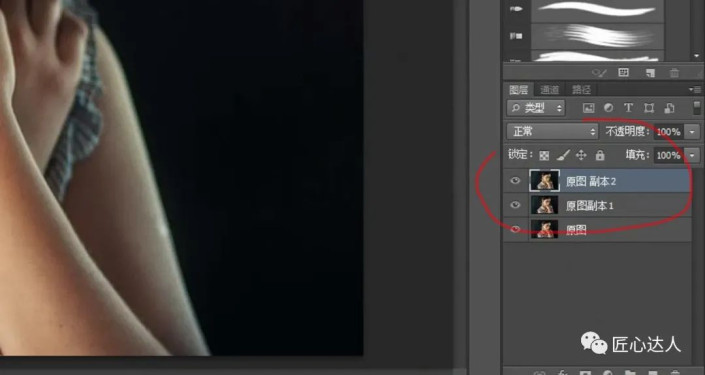
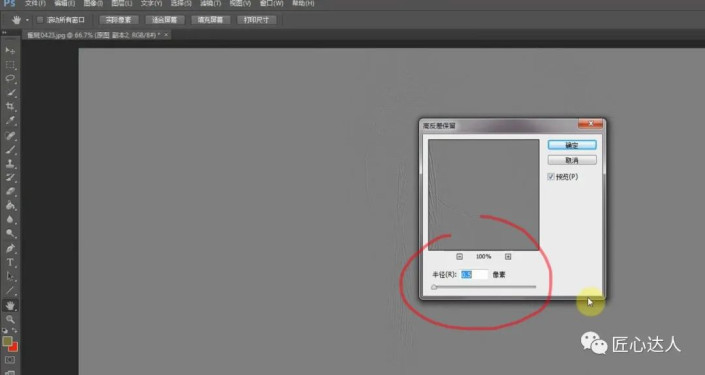 Étape 8 : Conservez la sélection du calque inchangée, ajustez son mode de fusion, sélectionnez "Lumière linéaire" et terminez.
Étape 8 : Conservez la sélection du calque inchangée, ajustez son mode de fusion, sélectionnez "Lumière linéaire" et terminez. 
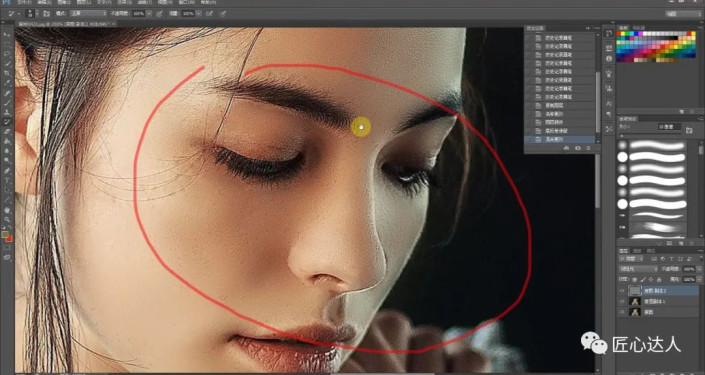
 Complet :
Complet : 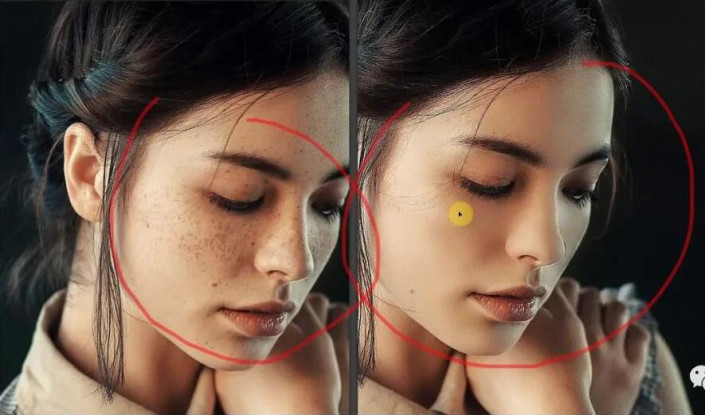 Suivez le tutoriel pour apprendre. Cet article explique principalement les étapes de la méthode de resurfaçage de la peau et explique le principe de paramétrage. Pratiquons-le, uniquement en. de cette façon, vous pouvez améliorer vos compétences PS et devenir un maître PS.
Suivez le tutoriel pour apprendre. Cet article explique principalement les étapes de la méthode de resurfaçage de la peau et explique le principe de paramétrage. Pratiquons-le, uniquement en. de cette façon, vous pouvez améliorer vos compétences PS et devenir un maître PS. Avez-vous lu le tutoriel graphique sur la façon de refaire rapidement surface un personnage sans plug-ins que l'éditeur vous a présenté ? C’est soudain devenu beaucoup plus clair ! Des guides de jeu plus intéressants et pratiques sont sur
ce site~, ux6 vous offre une expérience de lecture relaxante et agréable (๑•ᴗ•๑) !Ce qui précède est le contenu détaillé de. pour plus d'informations, suivez d'autres articles connexes sur le site Web de PHP en chinois!

Outils d'IA chauds

Undresser.AI Undress
Application basée sur l'IA pour créer des photos de nu réalistes

AI Clothes Remover
Outil d'IA en ligne pour supprimer les vêtements des photos.

Undress AI Tool
Images de déshabillage gratuites

Clothoff.io
Dissolvant de vêtements AI

AI Hentai Generator
Générez AI Hentai gratuitement.

Article chaud

Outils chauds

Bloc-notes++7.3.1
Éditeur de code facile à utiliser et gratuit

SublimeText3 version chinoise
Version chinoise, très simple à utiliser

Envoyer Studio 13.0.1
Puissant environnement de développement intégré PHP

Dreamweaver CS6
Outils de développement Web visuel

SublimeText3 version Mac
Logiciel d'édition de code au niveau de Dieu (SublimeText3)
 numéro de série ps cs5 gratuit en permanence 2020
Jul 13, 2023 am 10:06 AM
numéro de série ps cs5 gratuit en permanence 2020
Jul 13, 2023 am 10:06 AM
Les numéros de série PS CS5 permanents gratuits 2020 incluent : 1. 1330-1384-7388-4265-2355-8589 (chinois) ; 2. 1330-1409-7892-5799-0412-7680 (chinois) ; -8375-9492-6951 (chinois) ; 4. 1330-1971-2669-5043-0398-7801 (chinois), etc.
 Que faire si l'installation de PS ne peut pas écrire l'erreur 160 de la valeur de registre
Mar 22, 2023 pm 02:33 PM
Que faire si l'installation de PS ne peut pas écrire l'erreur 160 de la valeur de registre
Mar 22, 2023 pm 02:33 PM
Solution à l'erreur 160 lorsque l'installation de ps ne peut pas écrire la valeur de registre : 1. Vérifiez s'il y a un logiciel 2345 sur l'ordinateur et si c'est le cas, désinstallez le logiciel. 2. Appuyez sur « Win+R » et entrez « Regedit » pour ouvrir le registre système ; , puis recherchez "Photoshop.exe" et supprimez l'élément Photoshop.
 Comment supprimer la zone sélectionnée dans PS
Aug 07, 2023 pm 01:46 PM
Comment supprimer la zone sélectionnée dans PS
Aug 07, 2023 pm 01:46 PM
Étapes pour supprimer la zone sélectionnée dans PS : 1. Ouvrez l'image que vous souhaitez modifier ; 2. Utilisez l'outil approprié pour créer une sélection ; 3. Vous pouvez utiliser diverses méthodes pour supprimer le contenu de la sélection, utilisez le " Supprimer", utilisez l'outil "Healing Brush Tool", utilisez "Content-Aware Fill", utilisez l'"Outil Tampon", etc. ; 4. Utilisez des outils pour réparer les traces ou défauts évidents afin de rendre l'image plus naturelle ; 5 . Une fois l'édition terminée, cliquez sur "Fichier" > dans la barre de menu "Enregistrer" pour enregistrer les résultats de l'édition.
 Introduction au processus d'extraction de dessins au trait dans PS
Apr 01, 2024 pm 12:51 PM
Introduction au processus d'extraction de dessins au trait dans PS
Apr 01, 2024 pm 12:51 PM
1. Ouvrez le logiciel et importez un élément de matériel, comme indiqué dans l'image ci-dessous. 2. Puis ctrl+shift+u pour supprimer la couleur. 3. Appuyez ensuite sur ctrl+J pour copier le calque. 4. Ensuite, inversez ctrl+I, puis définissez le mode de fusion des calques sur Color Dodge. 5. Cliquez sur Filtre--Autres--Minimum. 6. Dans la boîte de dialogue contextuelle, définissez le rayon sur 2 et cliquez sur OK. 7. Enfin, vous pouvez voir le brouillon de ligne extrait.
 Que dois-je faire si la police de l'interface PS est trop petite ?
Dec 01, 2022 am 11:31 AM
Que dois-je faire si la police de l'interface PS est trop petite ?
Dec 01, 2022 am 11:31 AM
Comment réparer la police de l'interface PS qui est trop petite : 1. Ouvrez PS, cliquez sur le bouton "Modifier" dans la barre de menu supérieure de PS pour développer le menu d'édition. 2. Cliquez sur le bouton "Préférences" dans le menu d'édition étendu. puis cliquez sur le bouton "Interface..." ; 3. Dans les paramètres de l'interface, définissez la taille de la police de l'interface utilisateur sur "Grande", définissez la mise à l'échelle de l'interface utilisateur sur "200 %" et enregistrez les paramètres, puis redémarrez PS pour prendre effet.
 Comment automatiser les tâches à l'aide de PowerShell
Feb 20, 2024 pm 01:51 PM
Comment automatiser les tâches à l'aide de PowerShell
Feb 20, 2024 pm 01:51 PM
Si vous êtes un administrateur informatique ou un expert en technologie, vous devez être conscient de l'importance de l'automatisation. Surtout pour les utilisateurs de Windows, Microsoft PowerShell est l'un des meilleurs outils d'automatisation. Microsoft propose une variété d'outils pour vos besoins d'automatisation, sans qu'il soit nécessaire d'installer des applications tierces. Ce guide détaillera comment exploiter PowerShell pour automatiser les tâches. Qu'est-ce qu'un script PowerShell ? Si vous avez de l'expérience avec PowerShell, vous avez peut-être utilisé des commandes pour configurer votre système d'exploitation. Un script est une collection de ces commandes dans un fichier .ps1. Les fichiers .ps1 contiennent des scripts exécutés par PowerShell, tels que Get-Help de base
 Liste complète des touches de raccourci PS
Mar 11, 2024 pm 04:31 PM
Liste complète des touches de raccourci PS
Mar 11, 2024 pm 04:31 PM
1. Ctrl + N : Créez un nouveau document. 2. Ctrl + O : Ouvrir un fichier. 3. Ctrl + S : Enregistrez le fichier actuel. 4. Ctrl + Maj + S : Enregistrer sous. 5. Ctrl + W : fermez le document actuel. 6. Ctrl + Q : Quittez Photoshop. 7. Ctrl + Z : Annuler. 8. Ctrl + Y : Refaire. 9. Ctrl + X : Couper le contenu sélectionné. 10. Ctrl + C : Copiez le contenu sélectionné.
 Qu'est-ce que la touche de raccourci de la courbe ps ?
Aug 22, 2023 am 10:44 AM
Qu'est-ce que la touche de raccourci de la courbe ps ?
Aug 22, 2023 am 10:44 AM
La touche de raccourci de la courbe ps est Ctrl+M. Autres touches de raccourci de courbe : 1. Convertir en courbe de contrôle de point, Alt+Shift+Ctrl+T ; 2. Aligner automatiquement la courbe, Alt+Shift+Ctrl+O ; courbe par défaut, Ctrl+Alt+Shift+R ; 4. Copiez la courbe, Ctrl+Alt+Shift+C ; 5. Collez la courbe, Ctrl+Alt+Shift+V 6. Ajustez la pente de la courbe, Shift+up et flèches vers le bas ; 7. Ajustez la luminosité de la courbe, Maj+flèches gauche et droite.





